Mẹo macOS: Thiết lập và kiểm soát Hot Corners bằng phím sửa đổi
Trong macOS, tính năng Hot Corners biến mỗi góc trong bốn góc màn hình của bạn thành một hành động được chỉ định, cho phép bạn nhanh chóng truy cập một số chức năng được tích hợp sẵn trong hệ thống, chẳng hạn như Mission Control, Notification Center, Screen Saver, QuickNote, v.v. Nhiều người dùng Mac sẽ đồng ý rằng có điều gì đó thỏa mãn khi đưa ra những chức năng thường dùng này bằng một chuyển động con trỏ đơn giản và nhanh chóng.
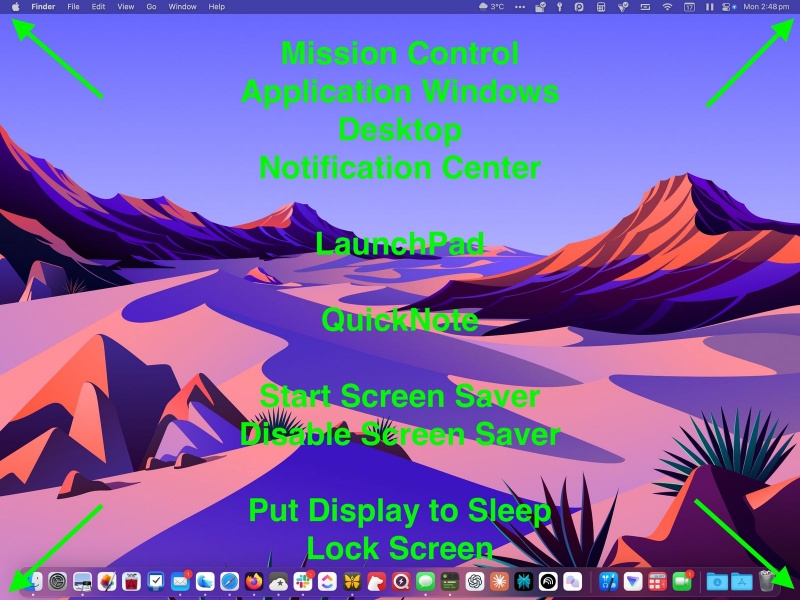
Tuy nhiên, điều không mấy thỏa mãn là vô tình kích hoạt Hot Corner, có thể dẫn đến đủ loại hành vi không mong muốn trên màn hình nền - như cửa sổ ứng dụng bay khắp nơi. Điều này có thể xảy ra khi bạn mất dấu con trỏ chuột hoặc khi bạn đang làm việc trong phạm vi giới hạn của màn hình MacBook nhỏ hơn. Rất may, có một cách để chế ngự Hot Corners bất thường bằng cách sử dụng các phím sửa đổi. Đây là cách thực hiện.
Cách thiết lập Hot Corners với phím sửa đổi
- Khởi chạy Cài đặt hệ thống ( ➝ Cài đặt hệ thống...)
- Nhấp vào Màn hình nền & Dock ở cột bên.
- Nhấp vào nút Góc nóng... ở cuối menu.
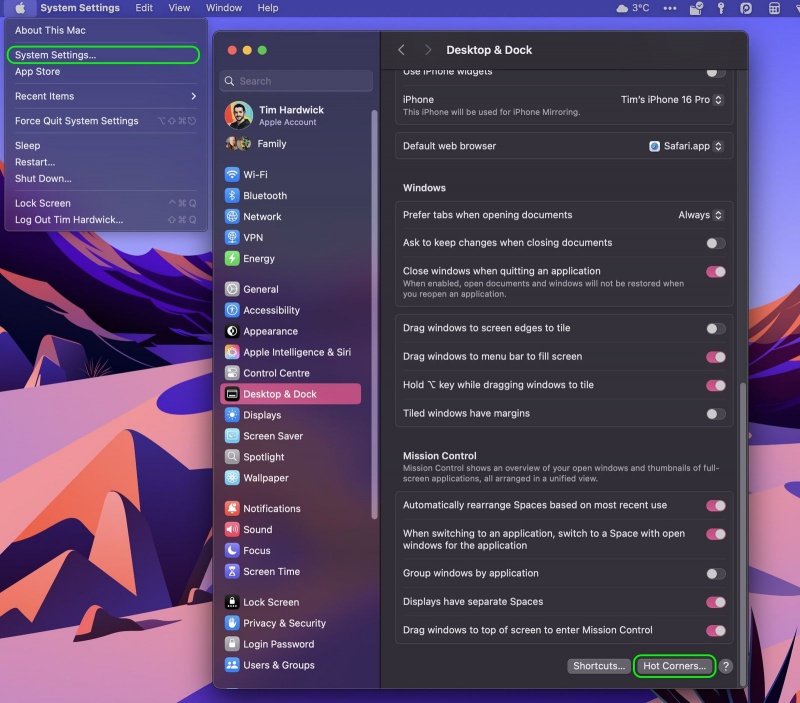
- Trong hộp thoại xuất hiện, nhấp vào chevron để mở menu thả xuống tương ứng với góc màn hình mà bạn muốn sử dụng làm Hot Corner.
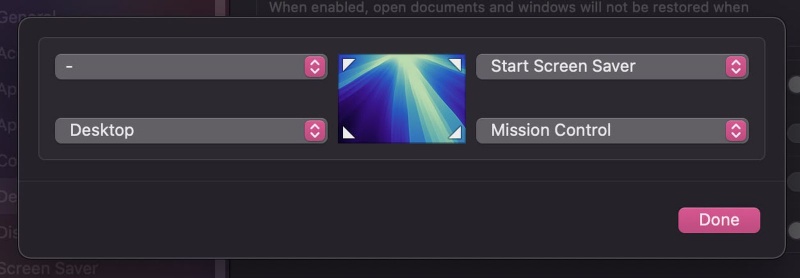
- Bây giờ, giữ phím điều chỉnh và chọn một chức năng từ danh sách thả xuống để gán cho Hot Corner. Lưu ý rằng bạn có thể sử dụng các phím điều chỉnh khác nhau cho các Hot Corner khác nhau và thậm chí là các tổ hợp phím nếu bạn thích. Chúng tôi đang sử dụng phím Command và Shift trong ví dụ của mình.
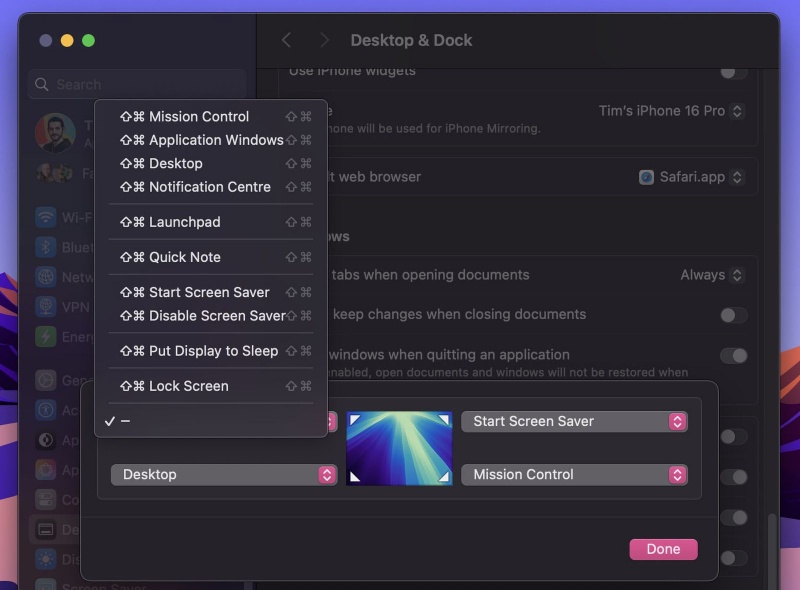
- Lặp lại thao tác này cho bất kỳ Hot Corners bổ sung nào bạn muốn thiết lập.
- Nhấp vào nút OK khi bạn hoàn tất.
Lần tới khi bạn sử dụng Góc nóng, hãy giữ phím điều chỉnh khi di chuyển con trỏ chuột về phía đó, nếu không, hành động bạn đã gán cho góc đó sẽ không hoạt động theo thiết kế.
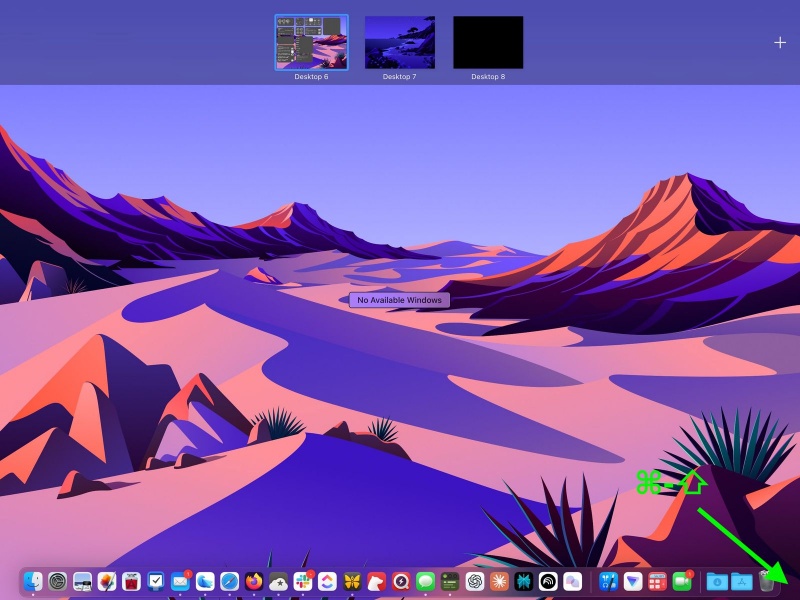
Nếu bạn muốn thay đổi phím sửa đổi liên quan đến Hot Corner, hãy quay lại menu Hot Corners... và chạm vào phím sửa đổi được chỉ định để xóa, sau đó giữ phím mới mà bạn muốn sử dụng khi nhấp vào chức năng Hot Corner.
Theo macrumors
Xem nhiều nhất
Điện thoại bị nổi quảng cáo liên tục nên khắc phục thế nào
674,652 lượt xem3 cách sửa file PDF bạn không thể bỏ qua - Siêu dễ
461,076 lượt xemMẹo khắc phục điện thoại bị tắt nguồn mở không lên ngay tại nhà
241,603 lượt xemCách xoá đăng lại trên TikTok (và tại sao bạn nên làm như vậy)
217,001 lượt xemLý giải vì sao màn hình cảm ứng bị liệt một phần và cách khắc phục
196,855 lượt xem

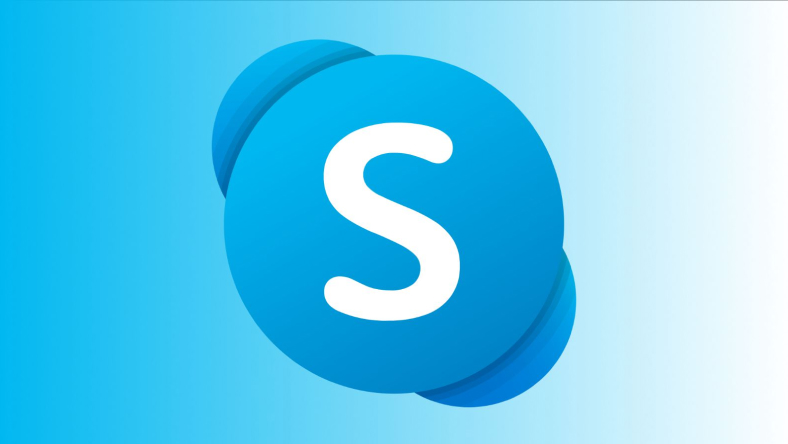


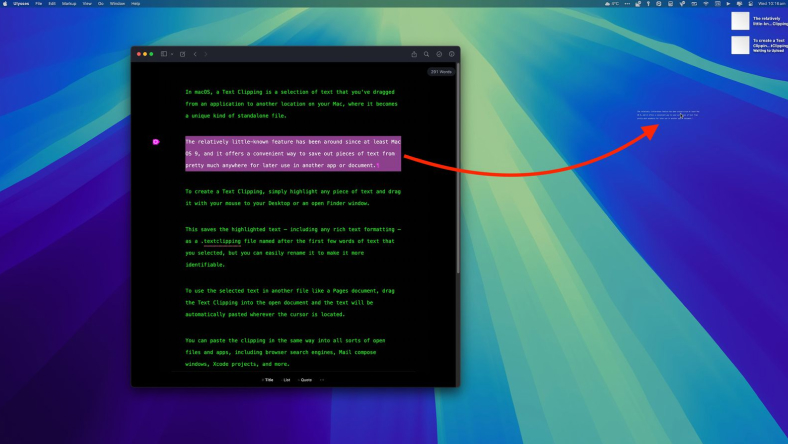
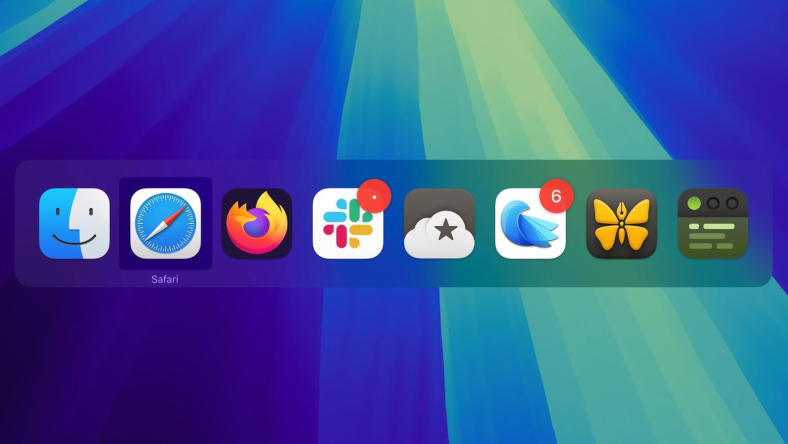







Thảo luận
Chưa có thảo luận nào về Bài viết Mẹo macOS: Thiết lập và kiểm soát Hot Corners bằng phím sửa đổi